Khắc phục: Tôi không thể tắt Tìm kiếm thịnh hành trên Google

Nếu bạn không thể tắt các tìm kiếm thịnh hành trên Google Chrome, hãy thử các phương pháp như xóa bộ nhớ cache, chặn cookie và cập nhật trình duyệt.
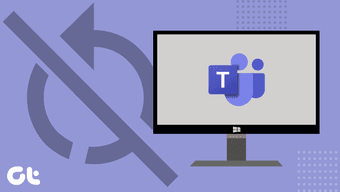
Ứng dụng Microsoft Teams rất tuyệt vời để quản lý nhóm và giao tiếp. Nó ở trên đó trong số các ứng dụng như Zoom, Skype , v.v. Mặc dù có các tính năng tuyệt vời, nhưng có một điều tôi không thích ở ứng dụng Microsoft Teams Windows: nó tự động khởi động bất cứ khi nào tôi khởi động Windows. Nếu bạn cũng không thích điều đó và bạn đã vào đây để tìm kiếm câu trả lời về cách ngăn Microsoft Teams tự động khởi động trên PC chạy Windows 10 của mình, thì bạn đang ở đúng trang.

Các ứng dụng tự động khởi động có thể làm giảm đáng kể tốc độ máy tính của bạn và sử dụng tài nguyên PC có sẵn một cách không cần thiết. Chúng cũng có thể làm chậm thời gian khởi động máy tính của bạn và làm hao pin máy tính xách tay của bạn nhanh hơn. Đối với một ứng dụng như Microsoft Teams mà bạn không nhất thiết phải sử dụng mọi lúc, bạn nên dừng ứng dụng tự động khởi động mỗi khi bạn bật máy tính để bàn hoặc máy tính xách tay của mình. Chúng tôi sẽ chỉ cho bạn 3 cách để hoàn thành việc đó trong phần bên dưới.
Phương pháp 1: Trong ứng dụng
Một trong những cách dễ nhất để tắt tính năng tự động khởi động của Microsoft Teams là trong chính ứng dụng. Đây là cách thực hiện.
Bước 1: Nhấp chuột phải vào biểu tượng Microsoft Teams trên khay hệ thống của thanh tác vụ của bạn. Nếu bạn không thấy biểu tượng trên thanh tác vụ, hãy nhấp vào biểu tượng mũi tên lên trên thanh trạng thái để hiển thị biểu tượng đó.

Bước 2: Tiếp theo, chọn Cài đặt từ menu ngữ cảnh.

Thao tác đó sẽ khởi chạy ứng dụng Microsoft Teams và tự động chuyển hướng bạn đến trang Cài đặt ứng dụng.
Bước 3: Bỏ chọn tùy chọn 'Tự động khởi động ứng dụng' và đóng menu Cài đặt.

Nếu bạn không thể tìm thấy biểu tượng Microsoft Teams trên thanh tác vụ của PC, bạn không cần phải lo lắng. Làm theo các bước dưới đây.
Bước 1: Khởi chạy ứng dụng Microsoft Teams từ trang chủ hoặc menu Bắt đầu của PC.

Bước 2: Khi ứng dụng khởi chạy, hãy nhấn vào biểu tượng hồ sơ ở góc trên cùng bên phải của ứng dụng.

Bước 3: Chọn Cài đặt.

Bước 4: Trong phần Chung của menu Cài đặt, bỏ chọn 'Tự động khởi động ứng dụng'.

Vậy là xong, Microsoft Teams sẽ không còn tự động khởi động mỗi khi bạn bật PC của mình nữa.
Phương pháp 2: Sử dụng Windows Task Manager
Trong một số trường hợp hiếm hoi mà Microsoft Teams vẫn tiếp tục tự động khởi động sau khi hướng dẫn không sử dụng Phương pháp số 1 ở trên, bạn có thể tắt ứng dụng tự động khởi động bằng Trình quản lý tác vụ Windows.
Bước 1: Sử dụng phím tắt Windows + X để khởi chạy Menu truy cập nhanh của Windows và chọn Trình quản lý tác vụ.

Mẹo chuyên nghiệp: Bạn cũng có thể sử dụng phím tắt Ctrl + Shift + Esc để khởi chạy trực tiếp Trình quản lý tác vụ Windows.
Bước 2: Trên Task Manager, nhấp vào tab Startup.

Bước 3: Nhấp chuột phải vào Microsoft Teams và chọn Disable. Ngoài ra, hãy nhấp vào Microsoft Teams và nhấn vào nút Tắt ở góc dưới cùng bên phải của phần.

Nếu bạn muốn hoàn nguyên tác vụ này sau đó và làm cho Microsoft Teams tự động khởi động lại, hãy làm theo các bước tương tự và nhấn Bật.

Bạn cũng có thể sử dụng phương pháp này để ngăn bất kỳ ứng dụng nào khác trên máy tính Windows của bạn tự động khởi động. Chỉ cần khởi chạy Trình quản lý tác vụ Windows, chuyển đến phần Khởi động và tắt bất kỳ ứng dụng nào ngốn pin, tốn nhiều CPU mà bạn hầu như không sử dụng hoặc không yêu cầu để tự động khởi động. Điều này sẽ giúp tiết kiệm và kéo dài tuổi thọ pin cho PC chạy Windows 10 của bạn rất nhiều.
Phương pháp 3: Sử dụng Microsoft Registry Editor
Cả hai phương pháp trên sẽ ngăn Microsoft Teams tự động khởi động trên PC chạy Windows 10 của bạn. Nếu bạn đang cảm thấy mạo hiểm, bạn có thể thử phương pháp (kỹ thuật) này. Nó liên quan đến việc xóa tệp tự động khởi động của Microsoft Teams trong Windows Registry Editor.
Lưu ý: Đảm bảo bạn thực hiện theo các bước bên dưới một cách cẩn thận để không làm xáo trộn bất kỳ tệp hoặc cấu hình nào trong Windows Registry. Do đó, chúng tôi khuyên bạn nên sao lưu Windows Registry của PC để có thể khôi phục nó nếu xảy ra sự cố.
Bước 1: Sử dụng phím tắt Windows + R để khởi chạy hộp thoại Run.
Bước 2: Nhập regedit vào hộp và chọn OK hoặc nhấn Enter trên bàn phím của bạn.

Thao tác này sẽ khởi chạy Windows Registry Editor.
Bước 3: Dán đường dẫn bên dưới vào thanh địa chỉ của Registry Editor và nhấn Enter trên bàn phím của bạn.
HKEY_CURRENT_USER \ Software \ Microsoft \ Windows \ CurrentVersion \ Run

Thao tác này sẽ mở thư mục Microsoft Run.
Bước 4: Nhấp chuột phải vào tệp đăng ký tự động khởi động Microsoft Teams ( com.squirrel.Teams.Teams ).

Bước 5: Chọn Xóa.

Khởi động lại máy tính của bạn và ứng dụng Microsoft Teams sẽ không còn tự động khởi động trừ khi bạn khởi chạy nó.
Chỉ sử dụng khi cần thiết
Việc cho phép ứng dụng Microsoft Teams tự động khởi động có thể giúp bạn tiết kiệm thời gian nếu bạn là người sử dụng công cụ này nhiều và thường ngày. Tuy nhiên, điều đáng nói là điều này sẽ làm giảm hiệu suất (tốc độ) máy tính của bạn và khiến nó khởi động chậm hơn bình thường. Nó cũng có tác động lớn đến tuổi thọ pin PC của bạn. Bạn nên ngăn Microsoft Teams tự động khởi động nếu bạn chỉ thỉnh thoảng sử dụng ứng dụng. Ngay cả khi bạn sử dụng ứng dụng hàng ngày, thì việc tự khởi chạy ứng dụng theo cách thủ công khi bạn cần là một lựa chọn tốt hơn nhiều.
Tiếp theo: Danh sách 8 giải pháp đơn giản để Microsoft Teams không mở được hoặc không tải được trên máy tính Windows 10, Android, iOS và bất kỳ trình duyệt nào được đề cập trong bài viết tiếp theo.
Nếu bạn không thể tắt các tìm kiếm thịnh hành trên Google Chrome, hãy thử các phương pháp như xóa bộ nhớ cache, chặn cookie và cập nhật trình duyệt.
Dưới đây là cách bạn có thể tận dụng tối đa Microsoft Rewards trên Windows, Xbox, Mobile, mua sắm, v.v.
Nếu bạn không thể dán dữ liệu tổ chức của mình vào một ứng dụng nhất định, hãy lưu tệp có vấn đề và thử dán lại dữ liệu của bạn.
Hướng dẫn chi tiết cách xóa nền khỏi tệp PDF bằng các công cụ trực tuyến và ngoại tuyến. Tối ưu hóa tài liệu PDF của bạn với các phương pháp đơn giản và hiệu quả.
Hướng dẫn chi tiết về cách bật tab dọc trong Microsoft Edge, giúp bạn duyệt web nhanh hơn và hiệu quả hơn.
Bing không chỉ đơn thuần là lựa chọn thay thế Google, mà còn có nhiều tính năng độc đáo. Dưới đây là 8 mẹo hữu ích để tìm kiếm hiệu quả hơn trên Bing.
Khám phá cách đồng bộ hóa cài đặt Windows 10 của bạn trên tất cả các thiết bị với tài khoản Microsoft để tối ưu hóa trải nghiệm người dùng.
Đang sử dụng máy chủ của công ty từ nhiều địa điểm mà bạn quan tâm trong thời gian này. Tìm hiểu cách truy cập máy chủ của công ty từ các vị trí khác nhau một cách an toàn trong bài viết này.
Blog này sẽ giúp người dùng tải xuống, cài đặt và cập nhật driver Logitech G510 để đảm bảo có thể sử dụng đầy đủ các tính năng của Bàn phím Logitech này.
Bạn có vô tình nhấp vào nút tin cậy trong cửa sổ bật lên sau khi kết nối iPhone với máy tính không? Bạn có muốn không tin tưởng vào máy tính đó không? Sau đó, chỉ cần xem qua bài viết để tìm hiểu cách không tin cậy các máy tính mà trước đây bạn đã kết nối với iPhone của mình.







